Pokud byste čekali, že spustíte aktualizaci přes Windows Update a potom jen v okně příkazového řádku začnete používat příkazy z bashe, mýlili byste se. Jeho podporu je nutné ve Windows 10 nejprve aktivovat.
Vzhledem k tomu, že Windows 10 mám jen na pomocném notebooku, který moc často nepoužívám, a mým hlavním operačním systémem je OS X, očekával jsem, že několikrát zaškobrtnu. Ale že si budu připadat jako totální amatér, to jsem netušil. Následující řádky budiž pomocí pro ty z vás, kdo jste zjistili, že jste na tom podobně.
Download a instalace Windows 10 Anniversary Update
Získat nejnovější aktualizaci do Windows 10 totiž není tak jednoduché, jak se zdá. Tedy v případě, že nechcete čekat, až se nějak objeví v počítači sama od sebe. Zasekl jsem se už při spouštění Windows Update. V nabídce Start ani v Ovládacích panelech už nic takového není. Je třeba klepnout na tlačítko vedle hodin, otevřít postranní panel a pokračovat ikonkou Všechna nastavení. Nebo spustit aplikaci Nastavení z nabídky Start.
Tam už najdete ikonku Aktualizace a zabezpečení, která v sobě přístup ke službě Windows Update ukrývá. Několikrát dokola jsem spustil automatické vyhledávání aktualizací, dvakrát za sebou se z nějakého důvodu nepovedlo a Windows 10 to zkoušely znovu. Zkrátka, strávil jsem s nimi celý večer.
Když byl systém dle tvrzení Windows Update zcela aktualizován, tak jsem zjistil, že stejně nemám k dispozici nejnovější verzi. Bylo tedy nutné přejít na webovou stránku Windows 10 update history, odkud už je možné Anniversary update ručně stáhnout a spustit.
Do systému se nainstaloval bez problémů. V okně bylo možné sledovat průběh stahování i instalace, po dokončení a restartech se objevila obrazovka podobná instalaci Windows 10, kde bylo nutné znovu nastavit nebo potvrdit volby k tomu, co Windows 10 na pozadí odesílá do Microsoftu a jak se má obecně chovat.
Lituju laické uživatele, kterým se jednoho dne Windows 10 Anniversary update nainstaluje automaticky, restartuje jim počítač a místo přihlašování, na které jsou zvyklí, uvidí modrou obrazovku s nastavovacími čudlíky. Kolik takových lidí bude vědět, o co jde? Nehledě na to, že se zase mění nabídka Start a je jinak udělané vypínání systému. Pro laika noční můra.
Jak nainstalovat bash do Windows 10
Jestliže tedy máte instalaci Anniversary Update za sebou, můžete přistoupit k instalaci samotného bashe. Nejprve si zkontrolujte, zda máte odpovídající verzi Windows. Tedy 64bitový systém verze 1607. Číslo verze Windows 10 najdete v zmíněné aplikaci Nastavení, poté, co v ní přejdete do sekce Systém > O systému.
Tip: v některých návodech se dozvíte, že je před spuštěním přidání součástky Windows 10 nutné přepnout Nastavení > Aktualizace a zabezpečení > Pro vývojáře na Vývojářský režim. Mě to však fungovalo i bez toho.
Jak si bash upravit, aby se na něj dalo koukat
Na mém notebooku s Full HD rozlišením a 15“ displejem je příkazový řádek tak strašně malý, že je za trest s ním pracovat. Podobně je to s oknem pro bash. Jednoduše si jej ale můžete upravit.
První kroky s bash ve Windows 10
Linuxový subsystém ve Windows 10 nevidí přímo do souborů ve Windows. Je tedy oddělen a funguje jako jakási samostatná součástka. Na rozdíl od projektu Cygwin, což byla dříve jediná možnost, jak linuxový shell do Windows dostat.
Můžete tu spouštět klasické linuxové příkazy. Přes pwd zjistíte, že jste v samostatné složce, jiné než je domovská ve Windows. A můžete tu instalovat také linuxové programy příkazového řádku z Ubuntu.
Funguje zde balíčkovací nástroj apt. Vyzkoušíme instalaci souborového správce Midnight Commander:
Přestože domovská složka a další součásti linuxového subsystému jsou ve Windows 10 oddělené, k souborům ve Windows se v příkazovém řádku dostanete. Najdete je ve složce /mnt/c, kam je souborový systém Windows v linuxovém subsystému připojen.
K instalaci a prvním krokům s Bash ve Windows 10 Anniversary Update je to vše, někdy příště se podíváme na vývojové nástroje pro tvůrce webu, které vám v prostředí bashe budou fungovat mnohem lépe, než v příkazovém řádku Windows.
Tvůrce webů z Brna se specializací na Drupal, WordPress a Symfony. Acquia Certified Developer & Site Builder. Autor několika knih o Drupalu.
Web Development Director v Lesensky.cz. Ve volných chvílích podnikám výlety na souši i po vodě. Více se dozvíte na polzer.cz a mém LinkedIn profilu.
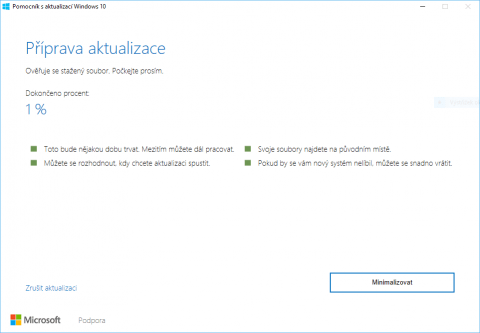
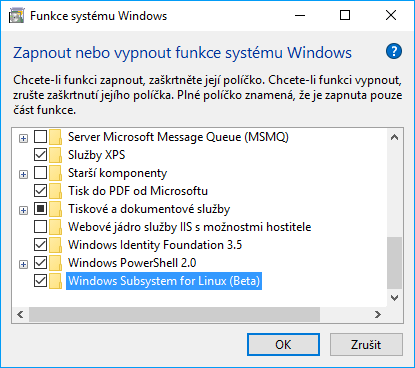
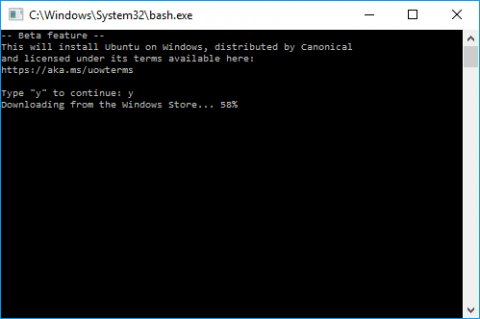
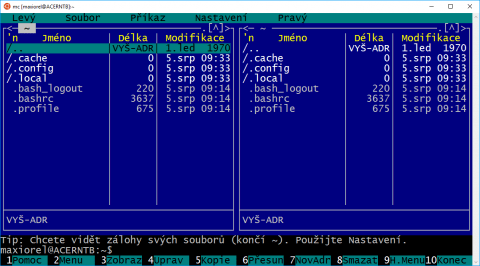
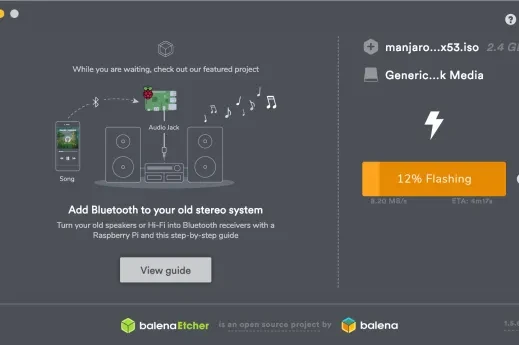
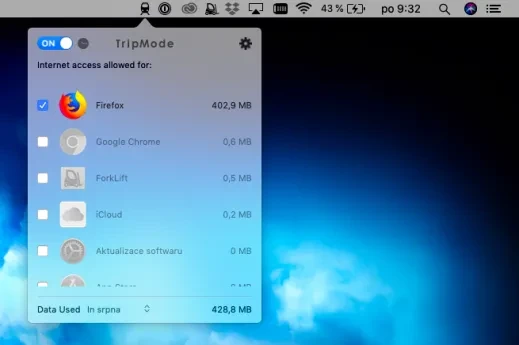
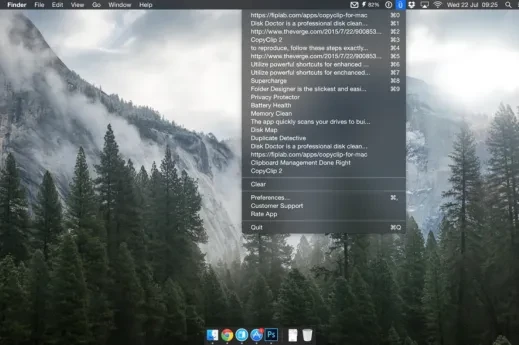
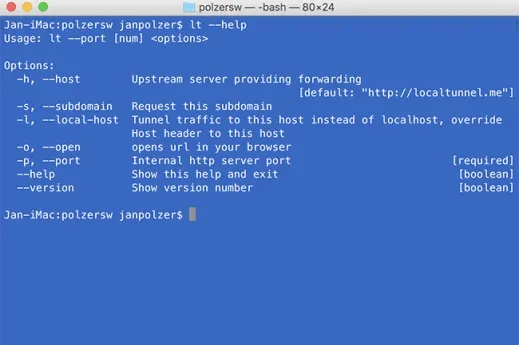
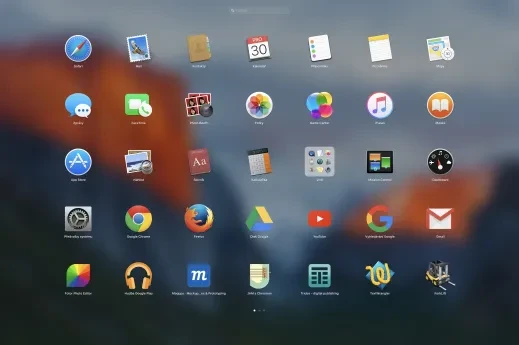



Přidat komentář